Nota:
El acceso a esta página requiere autorización. Puede intentar iniciar sesión o cambiar directorios.
El acceso a esta página requiere autorización. Puede intentar cambiar los directorios.
当查询依赖于许多参数时,查询将停止,直到解析了其每个参数为止。 有时,参数可能具有连接字符串或执行条件计算的简单查询。 这些查询仍会对执行这些基本操作的服务进行网络调用,该处理会增加参数解析值所需的时间。 结果会导致复杂工作簿的加载时间较长。
使用条件参数时,可以根据先前指定的参数定义一组条件,将对这些参数进行评估以提供动态值。 使用条件参数的主要优点是,条件参数能够解析以前指定的参数的值,并执行简单的条件操作,而无需进行任何网络调用。 以下示例是条件参数用例。
示例:
请考虑以下条件查询:
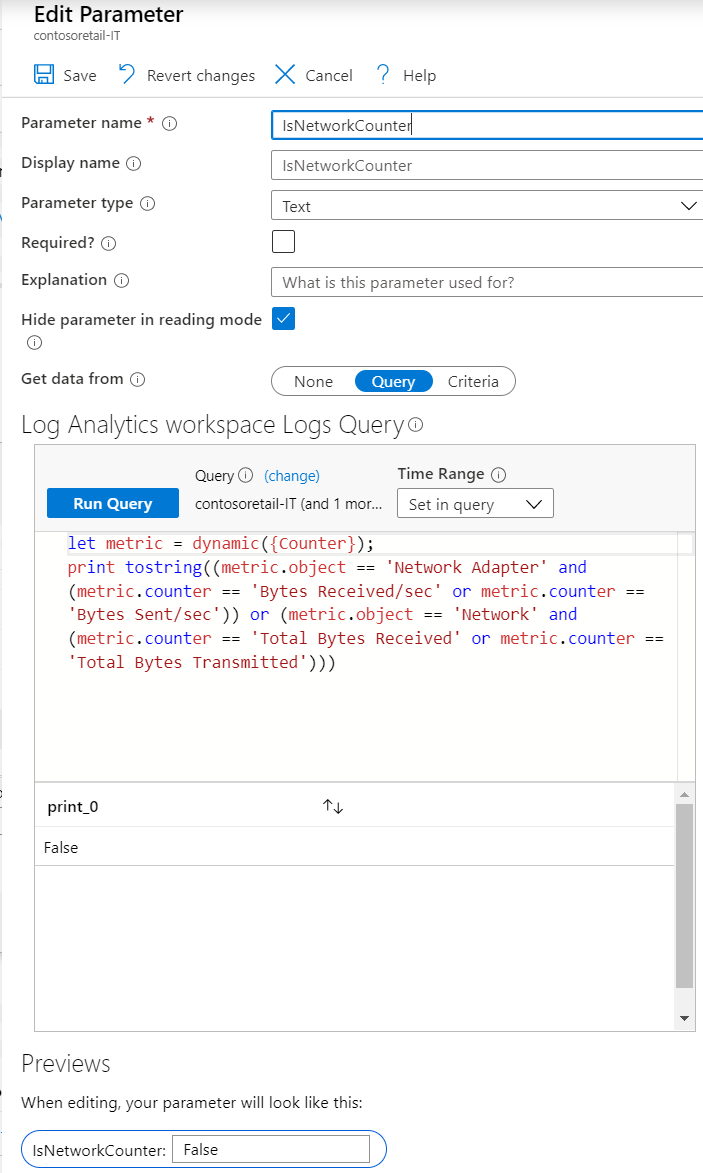
let metric = dynamic({Counter});
print tostring((metric.object == 'Network Adapter' and (metric.counter == 'Bytes Received/sec' or metric.counter == 'Bytes Sent/sec')) or (metric.object == 'Network' and (metric.counter == 'Total Bytes Received' or metric.counter == 'Total Bytes Transmitted')))
如果你关注的是 metric.counter 对象,那么参数 isNetworkCounter 的值在参数 Counter 包含 Bytes Received/sec、Bytes Sent/sec、Total Bytes Received 或 Total Bytes Transmitted 时应该为 true。
这可以转换为条件文本参数:
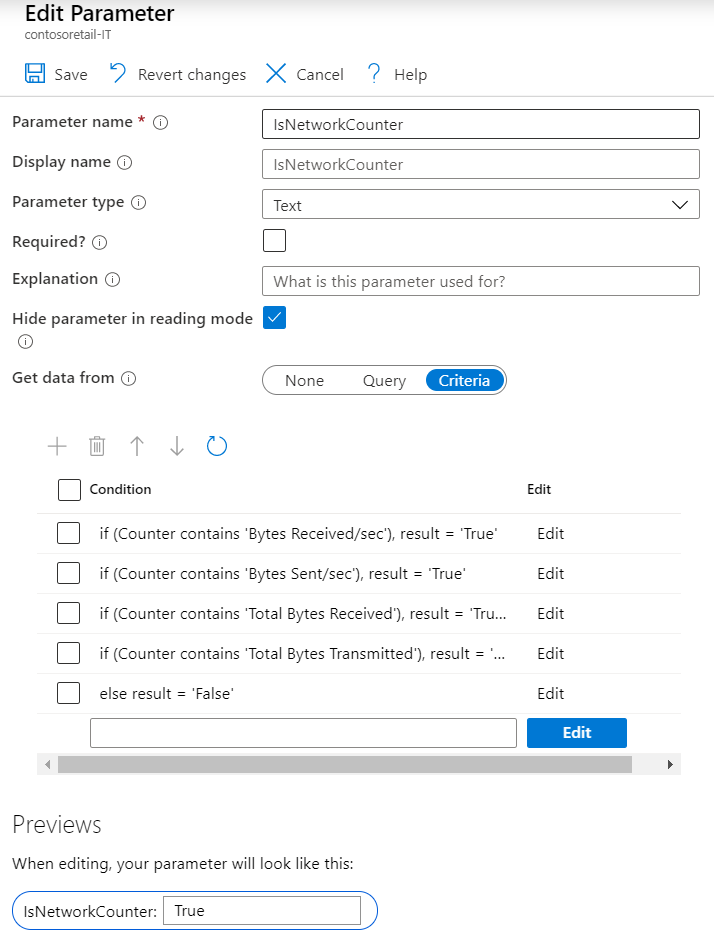
在前面的屏幕截图中,条件将从上到下计算,参数 isNetworkCounter 的值将取计算结果先为 true 的任何条件的值。 可以对除默认条件(“else”条件)以外的所有条件重新排序,以获取所需的结果。
设置条件
在编辑模式下,从包含至少一个现有参数的工作簿开始。
- 选择添加参数>添加参数。
- 在打开的新参数窗格中,输入:
- 参数名称:
- 参数类型:
-
必需:
checked - 从以下位置获取数据:
- 在查询编辑器中输入
print rand(0-1)。 此参数将输出一个介于 0 到 1 之间的值。
- 选择“保存”以创建参数。
注释
工作簿中的第一个参数不会显示“条件”选项卡。
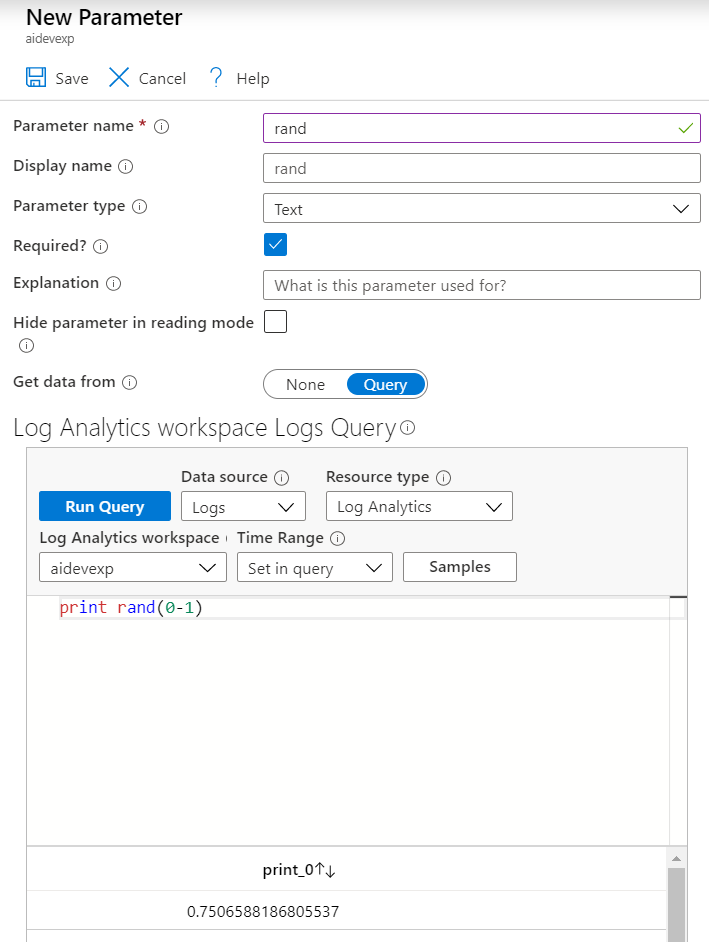
在具有
rand参数的表中,选择“添加参数”。在打开的新参数窗格中,输入:
- 参数名称:
- 参数类型:
-
必需:
checked - 从以下位置获取数据:
此时会显示一个网格。 选择空白文本框旁边的“编辑”打开“条件设置”窗体。 有关每个字段的说明,请参阅“条件设置”窗体。
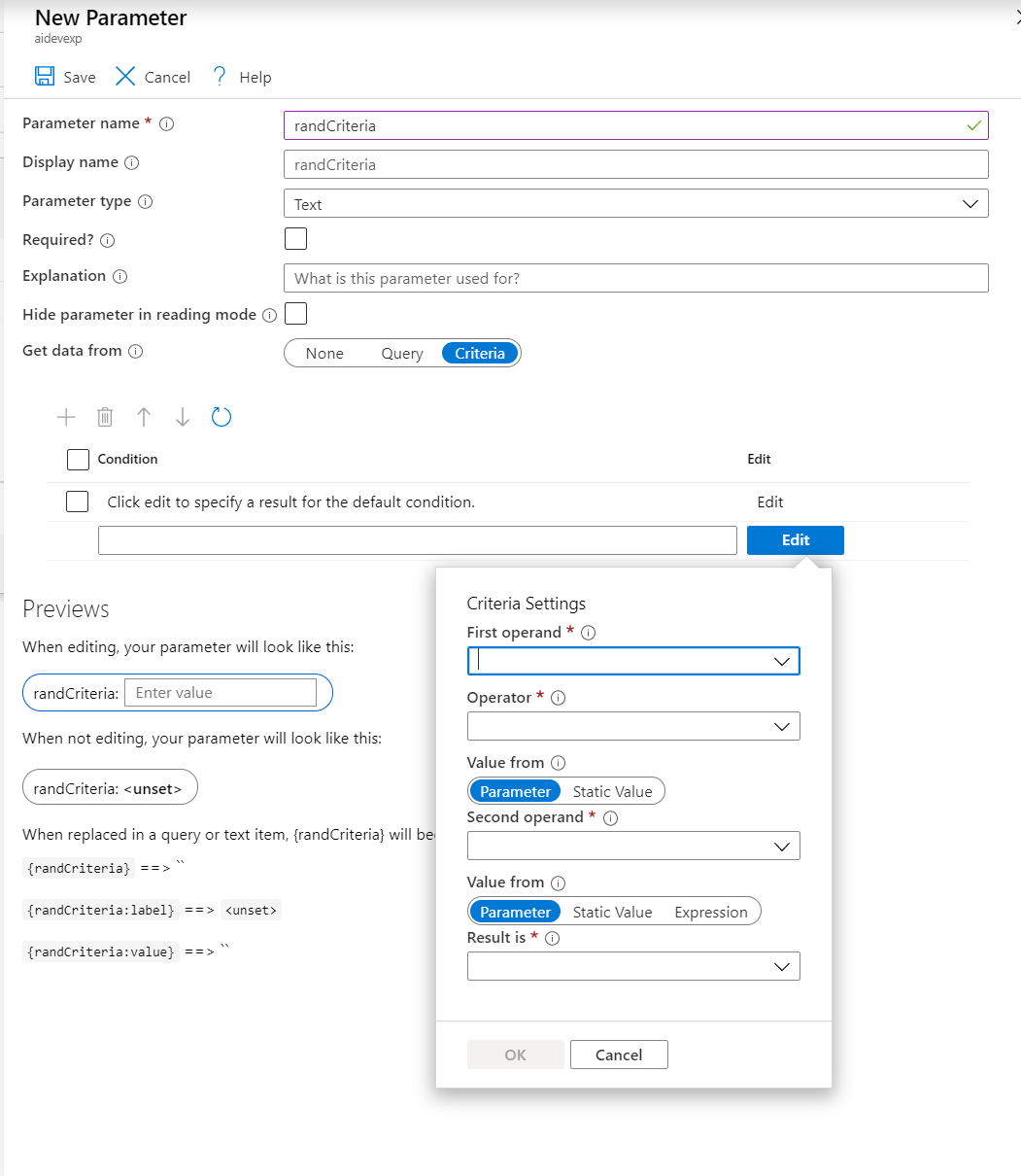
输入以下数据以填充第一个条件,然后选择“确定”:
-
第一个操作数:
rand -
运算符:
> -
值来自:
Static Value -
第二个操作数:
0.25 -
值来自:
Static Value -
结果为:
is over 0.25

-
第一个操作数:
选择条件 旁边的“编辑”以编辑默认条件。
注释
对于默认条件,应禁用除最后一个
Value from字段和Result is字段以外的所有内容。输入以下数据以填充默认条件,然后选择“确定”:
- 值来自:静态值
- 结果为:小于或等于 0.25
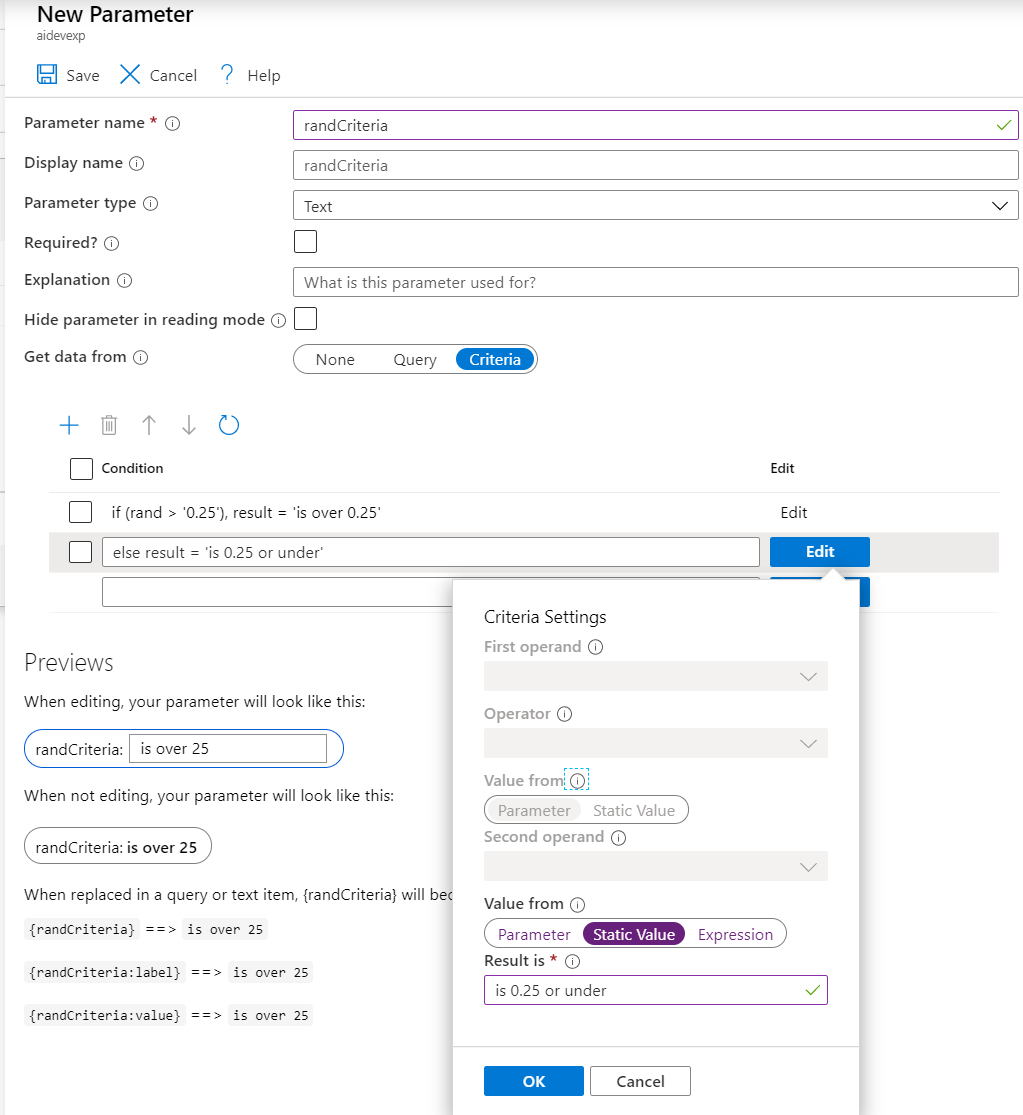
保存参数。
刷新工作簿以查看
randCriteria参数的工作情况。 其值将基于rand的值。
“条件设置”窗体
| 表单字段 | DESCRIPTION |
|---|---|
| 第一个操作数 | 此下拉列表包含已创建的参数名称。 该参数的值将在比较的左侧使用。 |
| 操作员 | 用于比较第一个和第二个操作数的运算符。 可以是数字或字符串计算。 运算符 is empty 将禁用 Second operand,因为仅需 First operand。 |
| 值来自 | 如果设置为 Parameter,则会显示一个包含已创建参数的下拉列表。 该参数的值将在比较的右侧使用。如果设置为 Static Value,则会显示一个文本框,你可以在其中输入比较右侧的值。 |
| 第二个操作数 | 将是包含已创建参数的下拉菜单或文本框,具体取决于前面的 Value from 选择。 |
| 值来自 | 如果设置为 Parameter,则会显示一个包含已创建参数的下拉列表。 该参数的值将用于当前参数的返回值。如果设置为 Static Value:- 将显示一个文本框,你可以在其中输入结果的值。 - 你还可以通过在参数名称周围使用大括号来取消引用其他参数。 - 可以连接多个参数并创建自定义字符串,例如“ {paramA}、{paramB} 和某些字符串”。如果设置为 Expression:- 将显示一个文本框,你可以在其中输入将作为结果计算的数学表达式。 - 与 Static Value 情况类似,可以在此文本框中取消对多个参数的引用。- 如果文本框中引用的参数值不是数字,它将被视为值 0。 |
| 结果是 | 将是包含已创建参数的下拉菜单或文本框,具体取决于前面的 Value from 选择。 在文本框中将进行计算,以作为此“条件设置”窗体的最终结果。 |